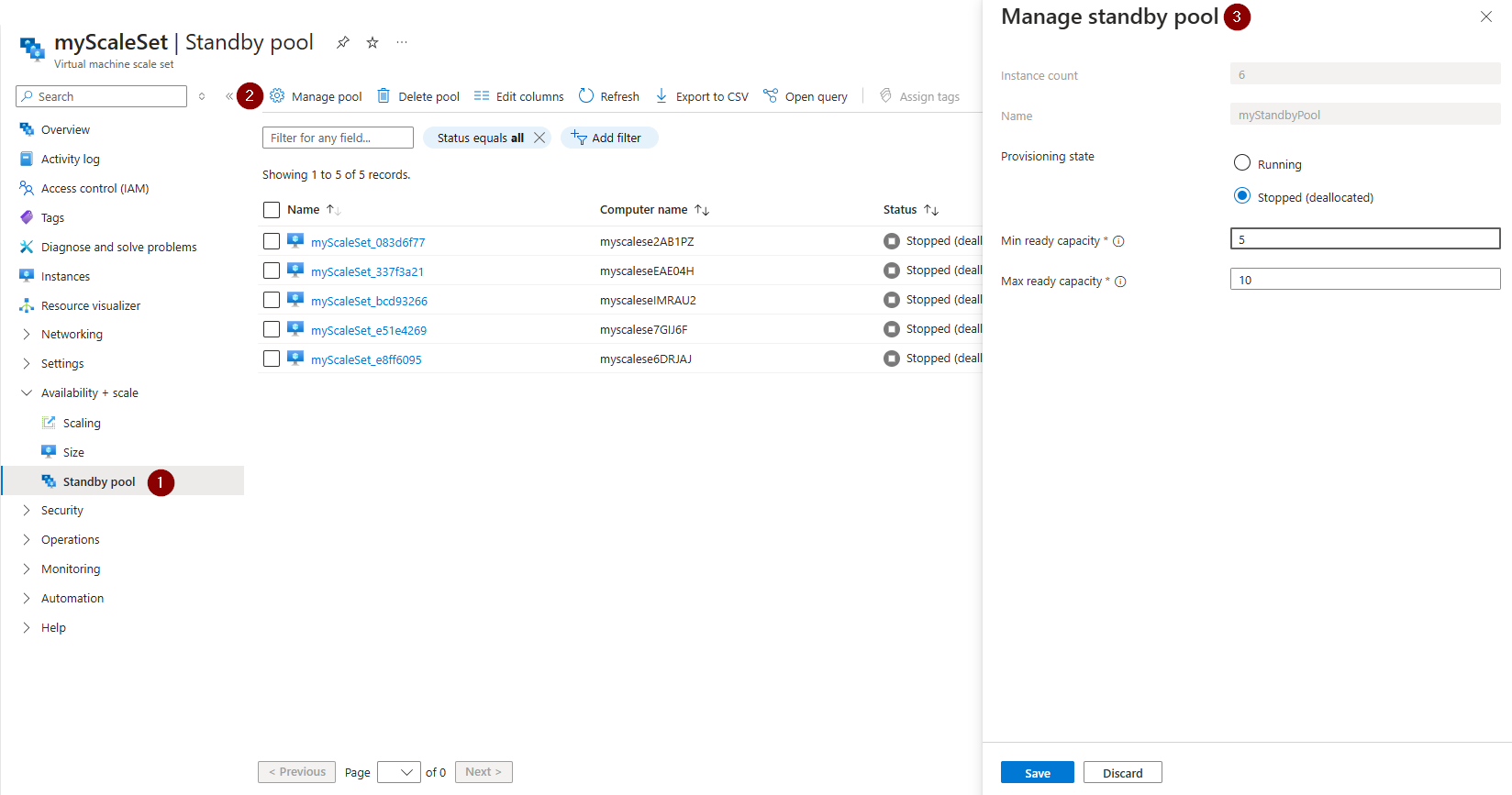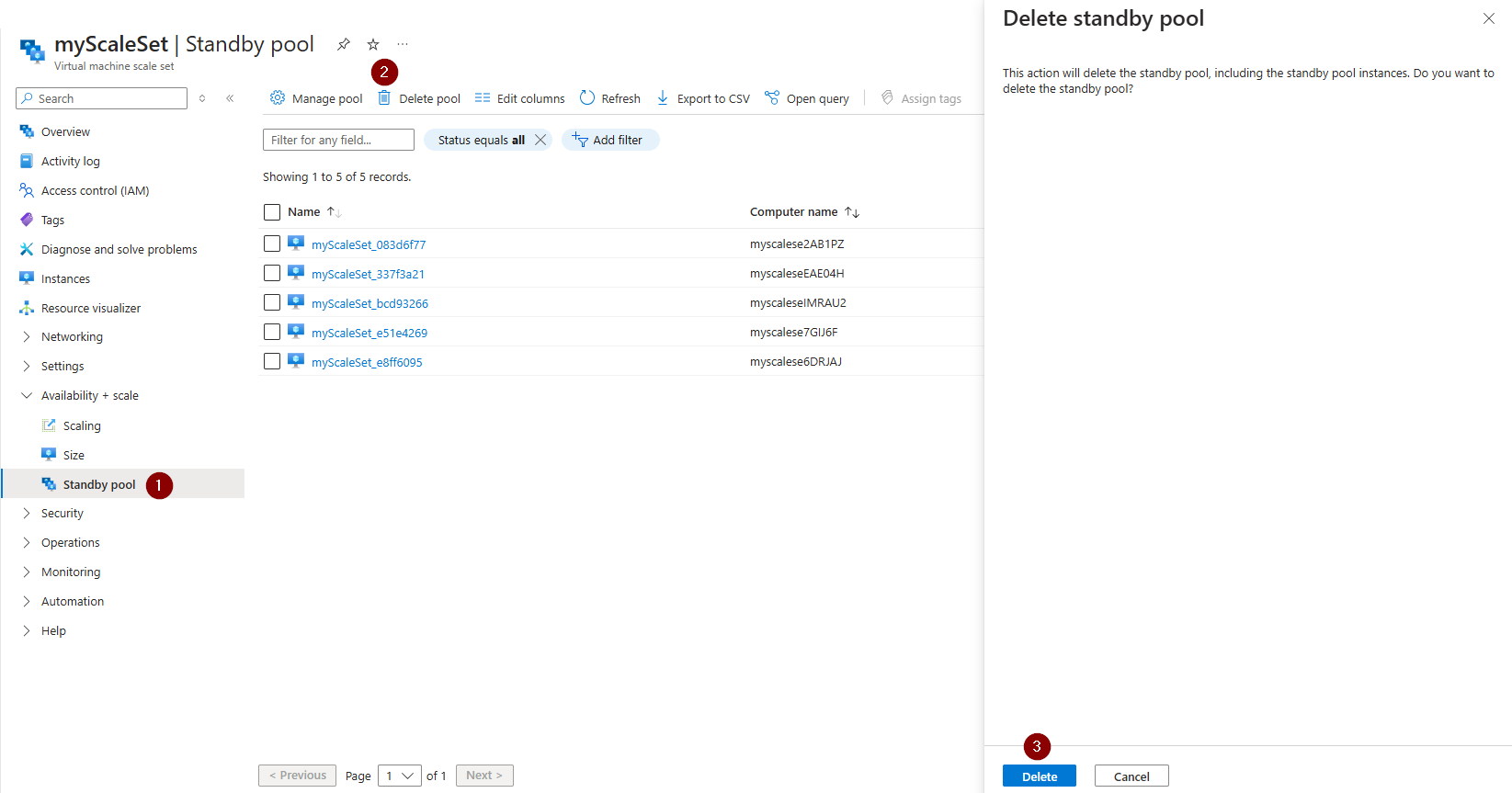Een stand-bypool bijwerken of verwijderen
Artikel 02/25/2025
2 inzenders
Feedback
In dit artikel
Dit artikel bevat informatie over het bijwerken, beheren en verwijderen van een stand-bypoolresource.
Vereisten
Als u wilt toestaan dat stand-bypools virtuele machines in uw abonnement maken en beheren, wijst u de juiste machtigingen toe aan de resourceprovider van de stand-bypool.
Navigeer in Azure Portal naar uw abonnementen.
Selecteer het abonnement dat u machtigingen wilt aanpassen.
Selecteer Access Control (IAM) .
Selecteer Roltoewijzing toevoegen en toevoegen.
Zoek op het tabblad Rol naar Inzender voor virtuele machines en selecteer deze.
Naar het tabblad Leden gaan.
Selecteer + Leden selecteren .
Zoek de resourceprovider voor de stand-bypool en selecteer deze.
Naar het tabblad Controleren en toewijzen gaan.
Pas de wijzigingen toe.
Herhaal de bovenstaande stappen en wijs de rol Netwerkbijdrager en de rol Managed Identity Operator toe aan de standby-poolresourceprovider. Als u installatiekopieën gebruikt die zijn opgeslagen in de Compute Gallery, wijst u ook de rollen Beheerder voor delen en Compute Gallery Artifacts Publisher toe.
Zie Azure-rollen toewijzen met behulp van Azure Portal voor meer informatie over het toewijzen van rollen .
Een stand-bypool bijwerken
U kunt de status van de exemplaren en de maximale capaciteit van uw stand-bypool op elk gewenst moment bijwerken. De naam van de stand-bypool kan alleen worden ingesteld tijdens het maken van een stand-bypool.
Navigeer naar de virtuele-machineschaalset waaraan de stand-bypool is gekoppeld.
Selecteer stand-bypool onder Beschikbaarheid en schaal .
Selecteer Groep beheren .
Werk de configuratie bij en sla eventuele wijzigingen op.
Werk een bestaande stand-bypool bij met behulp van az standby-vm-pool update .
az standby-vm-pool update \
--resource-group myResourceGroup \
--name myStandbyPool \
--max-ready-capacity 20 \
--min-ready-capacity 5 \
--vm-state "Deallocated"
Een bestaande stand-bypool bijwerken met Update-AzStandbyVMPool
Update-AzStandbyVMPool `
-ResourceGroup myResourceGroup `
-Name myStandbyPool `
-MaxReadyCapacity 20 `
-MinReadyCapacity 5 `
-VMState "Deallocated"
Een bestaande stand-bypoolimplementatie bijwerken. Implementeer de bijgewerkte sjabloon met az deployment group create of New-AzResourceGroupDeployment .
{
"$schema": "https://schema.management.azure.com/schemas/2019-04-01/deploymentTemplate.json#",
"contentVersion": "1.0.0.0",
"parameters": {
"location": {
"type": "string",
"defaultValue": "east us"
},
"name": {
"type": "string",
"defaultValue": "myStandbyPool"
},
"maxReadyCapacity" : {
"type": "int",
"defaultValue": 10
},
"minReadyCapacity" : {
"type": "int",
"defaultValue": 5
},
"virtualMachineState" : {
"type": "string",
"defaultValue": "Deallocated"
},
"attachedVirtualMachineScaleSetId" : {
"type": "string",
"defaultValue": "/subscriptions/{subscriptionID}/resourceGroups/myResourceGroup/providers/Microsoft.Compute/virtualMachineScaleSets/myScaleSet"
}
},
"resources": [
{
"type": "Microsoft.StandbyPool/standbyVirtualMachinePools",
"apiVersion": "2024-03-01",
"name": "[parameters('name')]",
"location": "[parameters('location')]",
"properties": {
"elasticityProfile": {
"maxReadyCapacity": "[parameters('maxReadyCapacity')]",
"minReadyCapacity": "[parameters('minReadyCapacity')]"
},
"virtualMachineState": "[parameters('virtualMachineState')]",
"attachedVirtualMachineScaleSetId": "[parameters('attachedVirtualMachineScaleSetId')]"
}
}
]
}
Een bestaande stand-bypoolimplementatie bijwerken. Implementeer de bijgewerkte sjabloon met az deployment group create of New-AzResourceGroupDeployment .
param location string = resourceGroup().location
param standbyPoolName string = 'myStandbyPool'
param maxReadyCapacity int = 10
param minReadyCapacity int = 5
@allowed([
'Running'
'Deallocated'
])
param vmState string = 'Deallocated'
param virtualMachineScaleSetId string = '/subscriptions/{subscriptionID}/resourceGroups/myResourceGroup/providers/Microsoft.Compute/virtualMachineScaleSets/myScaleSet'
resource standbyPool 'Microsoft.standbypool/standbyvirtualmachinepools@2024-03-01' = {
name: standbyPoolName
location: location
properties: {
elasticityProfile: {
maxReadyCapacity: maxReadyCapacity
minReadyCapacity: minReadyCapacity
}
virtualMachineState: vmState
attachedVirtualMachineScaleSetId: virtualMachineScaleSetId
}
}
Een bestaande stand-bypool bijwerken met maken of bijwerken .
PUT https://management.azure.com/subscriptions/{subscriptionID}/resourceGroups/myResourceGroup/providers/Microsoft.StandbyPool/standbyVirtualMachinePools/myStandbyPool?api-version=2024-03-01
{
"type": "Microsoft.StandbyPool/standbyVirtualMachinePools",
"name": "myStandbyPool",
"location": "east us",
"properties": {
"elasticityProfile": {
"maxReadyCapacity": 20
"minReadyCapacity": 5
},
"virtualMachineState":"Deallocated",
"attachedVirtualMachineScaleSetId": "/subscriptions/{subscriptionID}/resourceGroups/myResourceGroup/providers/Microsoft.Compute/virtualMachineScaleSets/myScaleSet"
}
}
Een stand-bypool verwijderen
Navigeer naar de virtuele-machineschaalset waaraan de stand-bypool is gekoppeld.
Selecteer stand-bypool onder Beschikbaarheid en schaal .
Selecteer Groep verwijderen .
Selecteer Verwijderen .
Verwijder een bestaande stand-bypool met az standbypool delete .
az standby-vm-pool delete \
--resource-group myResourceGroup \
--name myStandbyPool
Een bestaande stand-bypool verwijderen met Remove-AzStandbyVMPool .
Remove-AzStandbyVMPool `
-ResourceGroup myResourceGroup `
-Name myStandbyPool `
-Nowait
Een bestaande stand-bypool verwijderen met Delete
DELETE https://management.azure.com/subscriptions/{subscriptionID}/resourceGroups/myResourceGroup/providers/Microsoft.StandbyPool/standbyVirtualMachinePools/myStandbyPool?api-version=2024-03-01
Volgende stappen
Bekijk de meest gestelde vragen over stand-bypools voor virtuele-machineschaalsets.